随着windows系统进入到win10版本后,许多的操作方式发生了变化,相对于以前变得更加的易用,这其中就包括我们熟悉的cmd命令提示符操作。 下面小编就为大家整理cmd命令提示符已发生变......
2022-08-18 212 win10
在手机上我们可以将这个权限拒绝或是关闭,在电脑我们也可以有同样的操作。将win10设置改为禁止应用访问联系人可以让我们的信息安全得到更好的保障,有的朋友或许还不知道该如何在电脑进行设置,那么接下来小编就来和大家分享一下win10系统设置禁止应用访问联系人的方法。
1、第一步,我们先找到桌面左下角的“开始”键,点击进入,然后选择“设置”选项
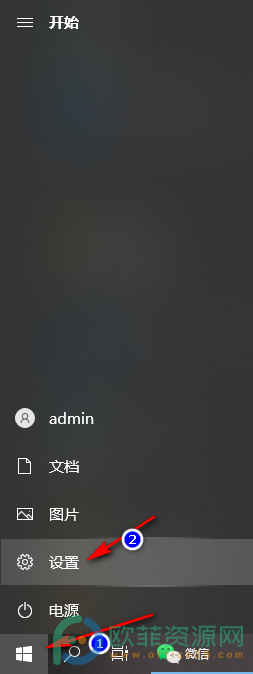
2、第二步,我们进入设置页面后,在页面中找到“隐私”选项并点击打开
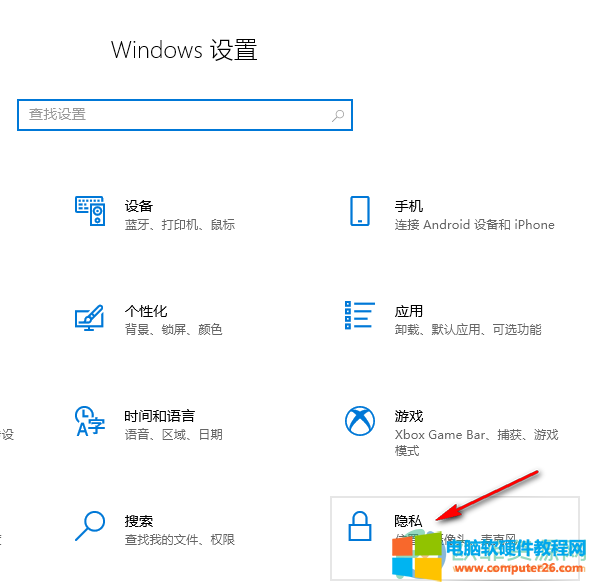
3、第三步,我们先在隐私页面的左侧找到“联系人”选项并点击选择
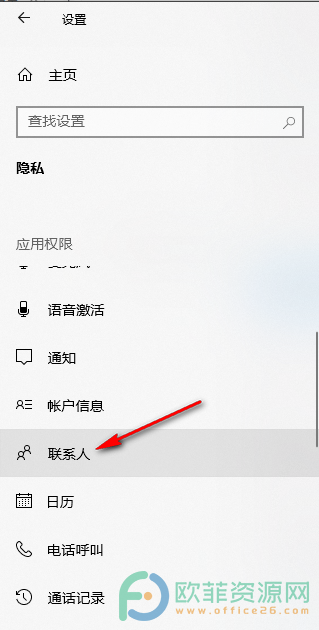
4、第四步,最后我们在页面右侧找到“允许应用访问我的联系人”选项,然后将其下面的开关按钮关闭即可

以上就是win10系统设置禁止应用访问联系人的方法,将“允许应用访问我的联系人”的按钮关闭之后,下面可访问我们联系人的应用的开关按钮也都变灰了,有需要的小伙伴快试试吧。
标签: win10设置禁止应用访问联系人
相关文章
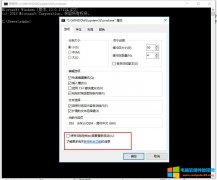
随着windows系统进入到win10版本后,许多的操作方式发生了变化,相对于以前变得更加的易用,这其中就包括我们熟悉的cmd命令提示符操作。 下面小编就为大家整理cmd命令提示符已发生变......
2022-08-18 212 win10
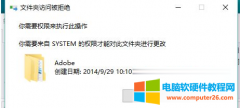
有 win10系统 用户要删除一些文件的时候,发现无法删除,提示你需要来自system的权限,遇到这样的问题该怎么办? 1、首先,右键该文件夹-属性-安全-高级,可以看到最上面的所有者是......
2023-09-24 536 你需要来自system的权限
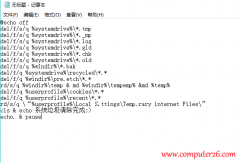
基本上每安装一个电脑软件就会在注册表里面添加一些内容,当软件卸载了以后注册表里面的有些内容却没有删除掉,久而久之就会产生很多的垃圾文件在里面, 不过这个也是可以通过......
2018-05-24 203 清理注册表